Projektfenster im Notensatzmodus
Das Projektfenster im Notensatzmodus enthält ein Werkzeugfeld und Bereiche mit allen Werkzeugen und Funktionen, die Sie zum Formatieren von Seiten und Systemen sowie zum Festlegen der Eigenschaften einzelner Notationselemente in Ihrer Partitur benötigen.
Sie können auf eine der folgenden Arten in den Notensatz-Modus wechseln:
-
Drücken Sie Strg-Taste/Befehlstaste-3.
-
Klicken Sie in der Werkzeugzeile auf Notensatz.
-
Wählen Sie .
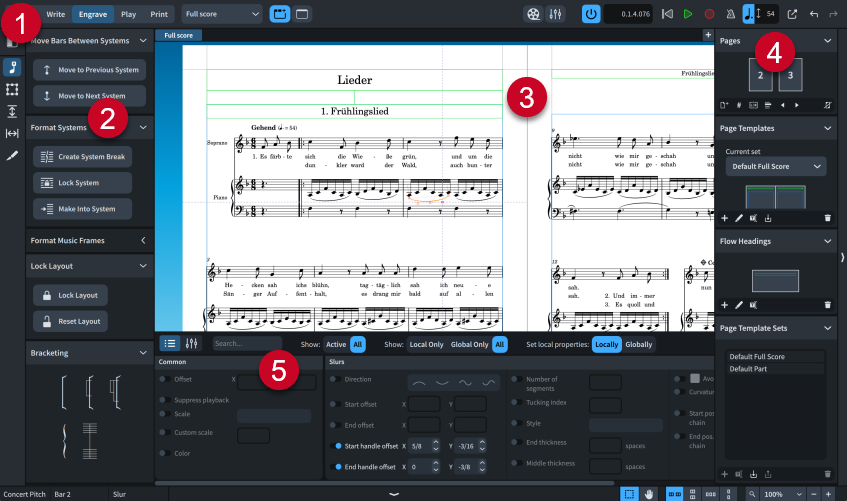
Im Projektfenster im Notensatz-Modus befinden sich:
-
Notensatz-Werkzeugfeld
Mit den Optionen im Werkzeugfeld können Sie die in der linken Zone angezeigten Bereiche ändern und Notenabstand
 bzw. Notenzeilenspationierung
bzw. Notenzeilenspationierung  aktivieren.
aktivieren. -
Linke Zone
Hier können entsprechend der aktuellen Auswahl im Notensatz-Werkzeugfeld verschiedene Bereiche angezeigt werden. Bereiche in der linken Zone enthalten Formatierungsoptionen, mit denen Sie die Anordnung von Noten in Systemen und Rahmen steuern, Rahmen einfügen und Rahmeneinschränkungen bearbeiten können.
Die linke Zone wird automatisch ausgeblendet, wenn entweder Notenabstand
 oder Notenzeilenspationierung
oder Notenzeilenspationierung  im Notensatz-Werkzeugfeld aktiviert ist.
im Notensatz-Werkzeugfeld aktiviert ist. -
Notenbereich
Zeigt Layouts in der Seitenansicht an. Entsprechend der aktuellen Auswahl im Notensatz-Werkzeugfeld werden zusätzliche Notensatz-Hilfen auf Seiten angezeigt.
-
Rahmenumrisse werden immer angezeigt, es sei denn, Grafik-Slices
 ist ausgewählt.
ist ausgewählt. -
Anzeigen für die Ausfüllung von Systemen und Rahmen werden angezeigt, wenn entweder Grafische Bearbeitung
 , Notenzeilenspationierung
, Notenzeilenspationierung  oder Notenabstand
oder Notenabstand  ausgewählt ist.
ausgewählt ist. -
Wenn Rahmen
 ausgewählt ist, werden Rahmen einschließlich Notenrahmenauswahl vollständig angezeigt.
ausgewählt ist, werden Rahmen einschließlich Notenrahmenauswahl vollständig angezeigt. -
Wenn Notenzeilenspationierung
 ausgewählt ist, werden Notenzeilen-/Systemabstandsgriffe, Abstandswerte und Hervorhebungen für Notenrahmenränder angezeigt.
ausgewählt ist, werden Notenzeilen-/Systemabstandsgriffe, Abstandswerte und Hervorhebungen für Notenrahmenränder angezeigt. -
Wenn Notenabstand
 ausgewählt ist, werden Notenabstandsgriffe, Spaltengriffe und gestrichelte Linien angezeigt, die für Abstandsspalten stehen.
ausgewählt ist, werden Notenabstandsgriffe, Spaltengriffe und gestrichelte Linien angezeigt, die für Abstandsspalten stehen. -
Wenn Grafik-Slices
 ausgewählt ist, werden Grafik-Slices angezeigt und alle anderen Notensatz-Hilfen ausgeblendet.
ausgewählt ist, werden Grafik-Slices angezeigt und alle anderen Notensatz-Hilfen ausgeblendet.
-
-
Seitenbereich
Hier können Sie steuern, wie Seiten formatiert werden, indem Sie zum Beispiel Seitenvorlagen und Partie-Überschriften hinzufügen und anpassen.
-
Untere Zone
Hier kann je nach der aktuellen Auswahl in der Werkzeugzeile in der unteren Zone entweder der Eigenschaften-Bereich oder der Mixer-Bereich angezeigt werden.